記事を編集する方法
ここでは、作成済みの記事を編集するための、基本的な操作方法を解説します。
操作手順
あらかじめ、ブログ管理画面にログインしておきましょう。
1.「ページ管理」-「見ながら更新」をクリックします。

2.編集したい記事が存在するページのサイドメニューか、「選択する」ボタンをクリックします。
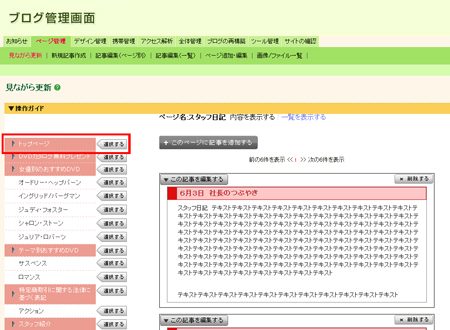
サイドメニューにないページの記事を編集したい場合は、左サイドバーの下部にあるプルダウンメニューを使います。
表示されたページ一覧から、該当のページをクリックします。(下図参照)
編集したい記事がどのページにあるかわからない場合は、記事を探します。「ページ別に探す」または「一覧から探す」のどちらかを利用します。 操作手順がわからないときは、下記マニュアルをご参照ください。
3.修正したい記事の「▼この記事を編集する」ボタンをクリックします。
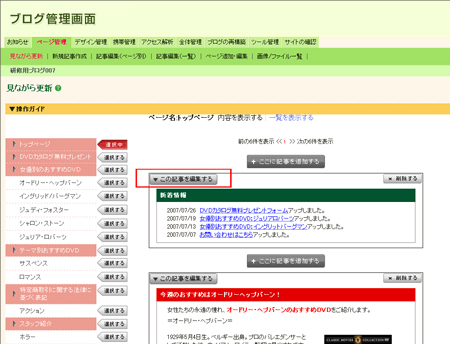
→「記事の作成・編集」画面が表示されます。
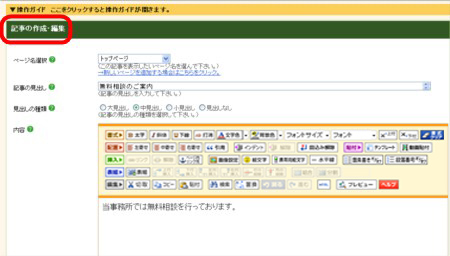
4.任意の箇所について、変更します。
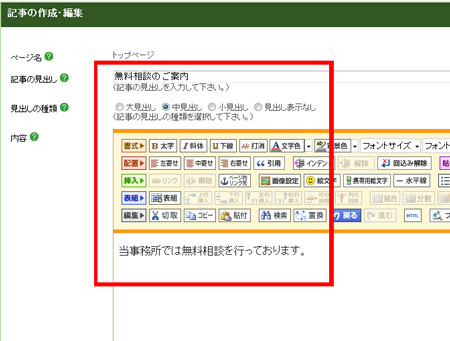
3.「保存する」ボタンをクリックします。
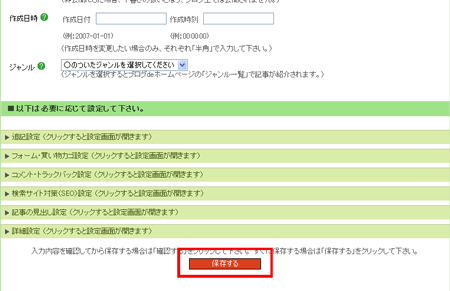
→再構築がかかり、保存が完了すると、現在の記事の状態が画面上部に表示されます。
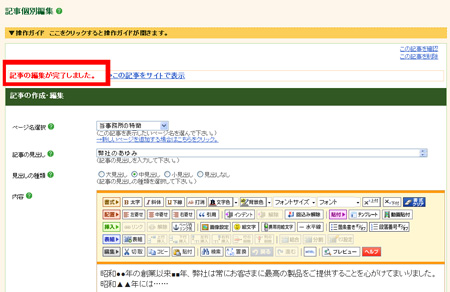
4.「サイトの確認」をクリックします。
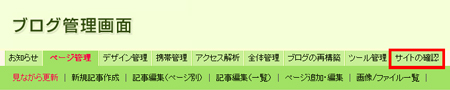
→ブログ管理画面の前面に、実際のサイトが表示されます。
記事を作ったページを閲覧し、きちんと記事が作成されているか確認してください。
確認が終わったら、サイトだけを閉じてブログ管理画面に戻りましょう。
以上で、記事の編集は完了です。

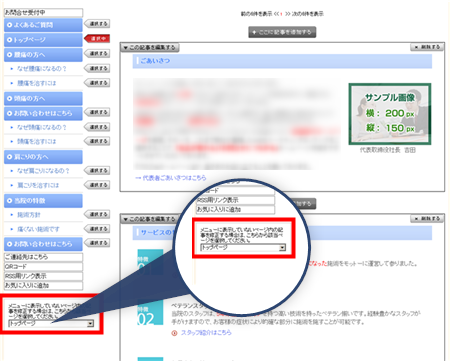
 これから作る記事の見出しリンクを設定する
これから作る記事の見出しリンクを設定する